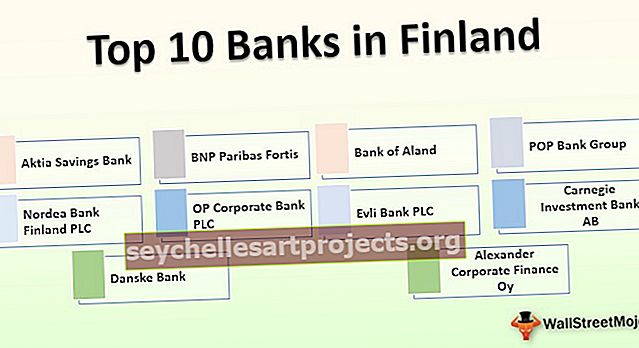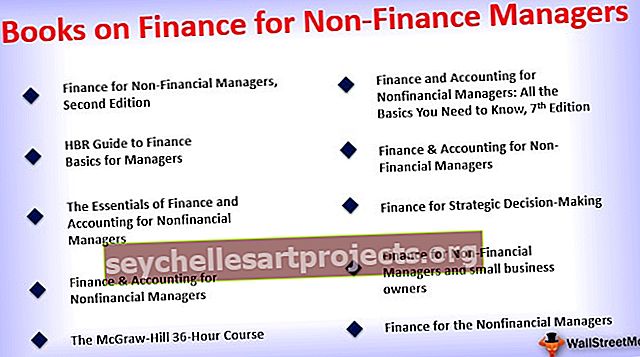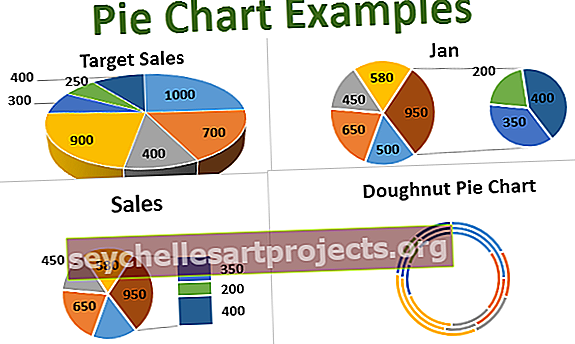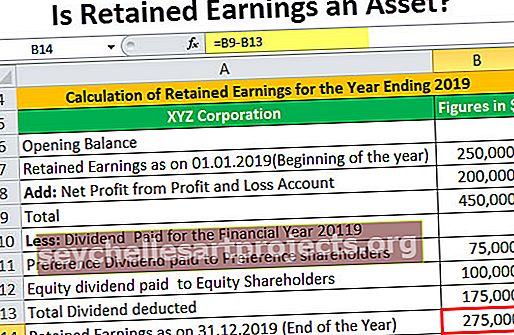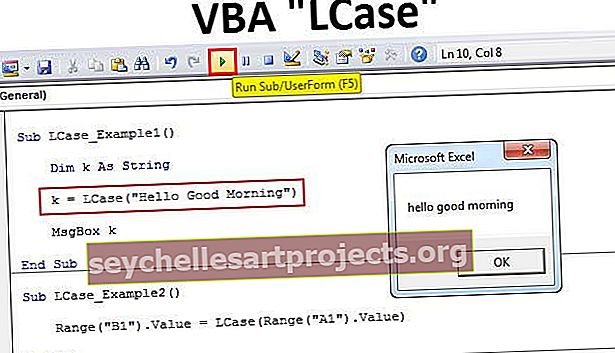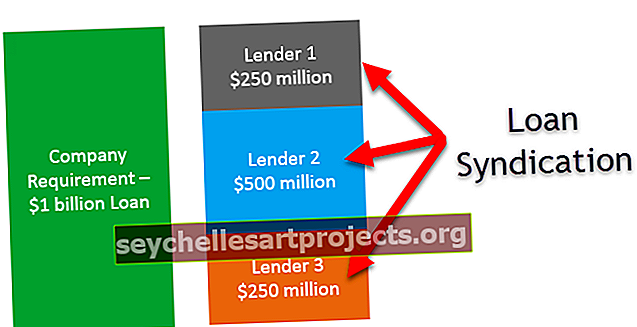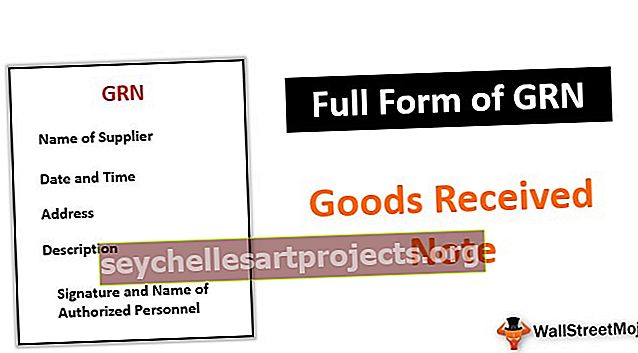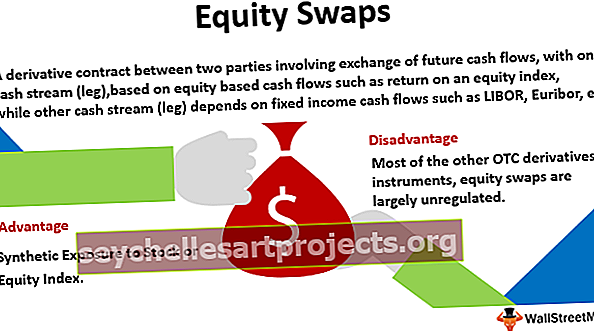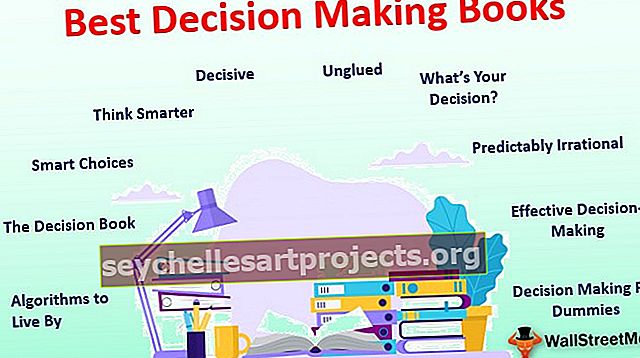Rīkjosla programmā Excel | Soli pa solim rīkjoslas pielāgošana un izmantošana programmā Excel
Rīkjosla vai mēs to varam teikt kā ātrās piekļuves rīkjosla, kas pieejama Excel programmā Excel loga augšējā kreisajā pusē, pēc noklusējuma tai ir tikai dažas iespējas, piemēram, saglabāšana, atsaukšana un atsaukšana, taču mēs varam pielāgot rīkjoslu atbilstoši mūsu izvēlei un ievietot jebkura opcija vai poga rīkjoslā, kas palīdzēs mums ātri sasniegt komandas, kuras izmantot.
Excel rīkjosla
Excel rīkjosla (saukta arī par ātrās piekļuves rīkjoslu) tiek parādīta, lai piekļūtu dažādām komandām, lai veiktu darbības. Tam tiek parādīta iespēja pievienot vai dzēst komandas, lai tām ātri piekļūtu.
- Ātrās piekļuves rīkjosla ir universāla, un piekļuve ir iespējama jebkurā cilnē, piemēram, Sākums, Ievietot, Pārskatīt un Atsauces utt. Tā ir neatkarīga no cilnes, ar kuru mēs vienlaikus strādājam.
- Tas satur dažādas iespējas, kuras bieži izmanto, lai uzlabotu ātrdarbību Excel lapās.
- Kopā ar ātrās piekļuves rīkjoslu programmā Excel ir arī cita rīkjosla, piemēram, Formulas josla, Virsraksti un Režģlīnijas, vai paslēpiet cilnes Skats grupu. vienkārši atzīmējot atzīmi un noņemot atzīmi, šī rīkjosla tiek parādīta vai paslēpta.
- Formatēšanas rīkjosla, zīmēšanas rīkjosla, diagrammu rīkjosla un standarta rīkjosla, kas parādīta Excel 2003 iepriekšējā versijā, tiek modificēta cilnē Sākums un Cilne Ievietot jaunākajās Excel 2007 un citās versijās.
- Pielāgošanas opcija ir pieejama, lai piekļūtu pilnam rīkjoslu sarakstam.

Kā izmantot rīkjoslu programmā Excel?
- Rīkjosla programmā Excel tiek izmantota dažādiem mērķiem. Ātrās piekļuves rīkjoslā dažādās Excel versijās tiek veiktas dažas galvenās darbības.
- 2007. gada versijā tikai trīs darbības, tostarp papildu funkciju vai komandu pievienošana, kas tiek bieži izmantotas, rīkjoslas atrašanās vietas maiņa un funkcijas dzēšana no rīkjoslas ir iespējamas vienmēr, kad mēs to nevēlamies.
- Augstākās versijās nekā 2007. gadā ātrās piekļuves rīkjosla tiek izmantota dažādos veidos, kā arī komandu pievienošana un noņemšana. Tajos ietilpst komandu pievienošana, kas nav parādīta rīkjoslā, komandu kārtības modificēšana, rīkjoslas pārvietošana zem vai virs lentes, divu vai vairāku komandu grupēšana, rīkjoslas eksportēšana un importēšana, pielāgošana komandu komandu izmantošana un noklusējuma iestatījumu atiestatīšana.
- Rīkjoslā ir viegli pievienotas bieži lietotās komandas, piemēram, Saglabāt, Atvērt, Pārtaisīt, Jauns, Atsaukt, E-pasts, Ātrā druka un Drukas priekšskatījums.
- Komandas, kas nav norādītas rīkjoslā, var izvēlēties no trim kategorijām, ieskaitot populāras komandas, visas komandas un komandas, kas nav norādītas lentē.
Piemēri, lai saprastu ātrās piekļuves Excel rīkjoslu
Zemāk ir Excel rīkjoslas piemēri.
1 - funkciju pievienošana rīkjoslai
Funkciju vai komandu pievienošana ātrās piekļuves rīkjoslām ir ļoti. Tas tiek darīts trīs veidos, ieskaitot komandu pievienošanu lentē, funkciju pievienošanu, izmantojot opciju “vairāk komandu”, un dažādu cilņu funkciju pievienošanu tieši rīkjoslai.
1. metode
Rīkjoslai mēs varam pievienot jaunus, atvērtus, saglabāt, e-pastus, ātri izdrukāt un pārtaisīt Excel funkcijas. Tam atlasiet Pielāgot ātrās piekļuves rīkjoslas pogu un rīkjoslā noklikšķiniet uz komandas, kuru vēlaties pievienot.

Iepriekš redzamajā attēlā mēs varam redzēt atzīmēto opciju, kas atrodas rīkjoslā.
2. metode
Šajā gadījumā lietotājam programmā Excel jāizvēlas pielāgot ātrās piekļuves rīkjoslu un jāizvēlas opcija “vairāk komandu”, lai pievienotu komandas.

Kā parādīts zemāk redzamajā pielāgošanas loga attēlā, lietotājam ir jāizvēlas komandas un jānoklikšķina uz opcijas Pievienot, lai funkciju pievienotu rīkjoslai. Pievienotās funkcijas tiek parādītas Excel lentē, lai tām būtu viegli piekļūt.

3. metode
Lietotājam ir tikai ar peles labo pogu noklikšķiniet uz lentē redzamās funkcijas un jāizvēlas pievienot ātrās piekļuves rīkjoslai.

Kā parādīts attēlā, centrālās un labās izlīdzināšanas komandas tiek pievienotas rīkjoslai, izmantojot šo opciju.

# 2 - Funkciju dzēšana no rīkjoslas
Lai noņemtu komandas,
- Pārejiet uz citām komandām.

- Zem opcijas Pielāgot ātrās piekļuves rīkjoslu atlasiet komandu, kuru vēlaties noņemt

- Pēc tam noklikšķiniet uz pogas Noņemt, lai noņemtu izvēlēto komandu.

Tas tiek darīts arī, atlasot Excel opcijas, noklikšķinot uz Microsoft Office pogas, kas redzama loga augšējā kreisajā stūrī, un pēc tam dodieties uz cilnes pielāgošanu.
# 3 - Rīkjoslas pārvietošana uz lentes
Ja lietotājs vēlas pārvietot rīkjoslu uz citu vietu, to vienkārši veic ar dažām darbībām. Rīkjoslu var attēlot zem vai virs lentes.
Lai parādītu rīkjoslu zem lentes,
- Noklikšķiniet uz pogas Pielāgot ātrās piekļuves rīkjoslu

- Atlasiet opcijas, kas parādītas zem lentes


# 4 - komandu secības mainīšana un noklusējuma iestatījumu atiestatīšana.

Pielāgošanas rīkjoslā esošā poga Uz augšu un uz leju tiek izmantota, lai opciju parādītu secībā katram lietotājam. Lietotājs var izmest izmaiņas, noklikšķinot uz atiestatīšanas opcijas, lai iegūtu noklusējuma iestatījumus.
# 5 - Pielāgojiet Excel rīkjoslu
Excel rīkjoslas pielāgošana tiek veikta, lai vienlaikus pievienotu, noņemtu, atiestatītu, mainītu rīkjoslas atrašanās vietu, mainītu un mainītu funkciju secību.

Izmantojot pielāgošanas opciju, visas darbības īsā laikā tiek veiktas rīkjoslā
# 6 - ātrās piekļuves rīkjoslas eksportēšana un importēšana
Eksportējot un importējot līdzekļus, kas parādīti jaunākajās Excel versijās, lai failiem, kurus izmanto cits dators, būtu vienādi iestatījumi. Lai to izdarītu,
- Dodieties uz Fails un atlasiet Opcijas.

- Pēc tam dodieties uz ātrās piekļuves rīkjoslu.

- Lai eksportētu pielāgotos iestatījumus, izvēlieties opciju Importēt / eksportēt

Veiciet tās pašas darbības, lai importētu pielāgojumus.
Atceramās lietas
- Ātrās piekļuves rīkjoslai nav iespējas attēlot vairākās rindās
- Ir grūti palielināt pogu izmēru, kas atbilst komandām. Tas tiek darīts, tikai mainot ekrāna izšķirtspēju.
- Vēl viens veids, kā rīkjoslai pievienot komandas, ir tas, ka ar peles labo pogu noklikšķinot uz lentes, tiek atvieglota opcija
- Vairāku komandu saturs, piemēram, stili, ievilkums un atstarpes, netiek pievienoti rīkjoslai, bet tie ir attēloti pogu veidā.
- Tastatūras saīsnes tiek izmantotas arī rīkjoslā parādītajām komandām. Nospiežot taustiņu ALT, tiek parādīti īsinājumtaustiņi, lai efektīvāk izmantotu komandas, samazinot laiku.